WooCommerce-Weiterleitung nach dem Checkout: Weiterleitung zur benutzerdefinierten Dankesseite
Veröffentlicht: 2022-01-12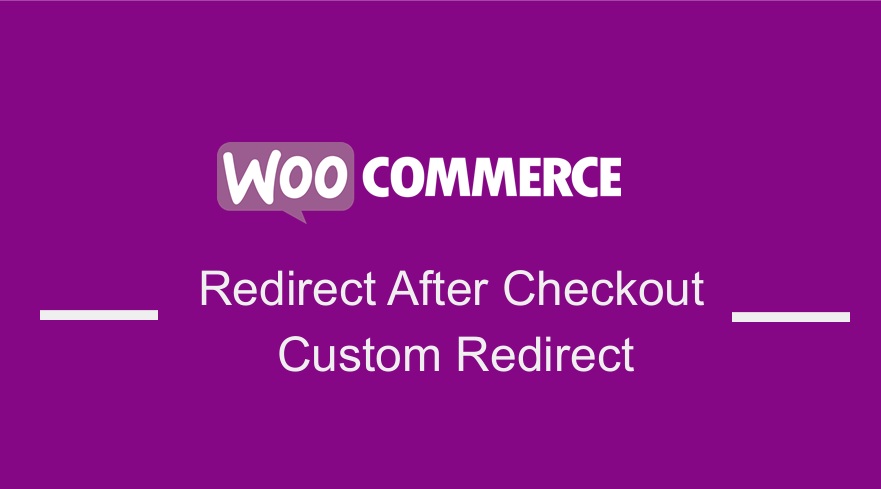 Möchten Sie eine benutzerdefinierte WooCommerce-Weiterleitung nach dem Checkout erstellen, die Ihre Kunden auf eine schöne Zielseite führt? Die häufigsten WooCommerce-Weiterleitungen sind nach der Zahlung oder dem Checkout. Standardmäßig wird der Kunde auf die standardmäßige „Danke“-Seite von WooCommerce umgeleitet.
Möchten Sie eine benutzerdefinierte WooCommerce-Weiterleitung nach dem Checkout erstellen, die Ihre Kunden auf eine schöne Zielseite führt? Die häufigsten WooCommerce-Weiterleitungen sind nach der Zahlung oder dem Checkout. Standardmäßig wird der Kunde auf die standardmäßige „Danke“-Seite von WooCommerce umgeleitet.
Wenn Sie nach der besten Lösung suchen, um eine WooCommerce-Weiterleitung nach dem Checkout zu erstellen; In diesem Beitrag erfahren Sie, wie Sie die WooCommerce-Benutzerumleitung nach dem Bezahlen auf eine benutzerdefinierte Dankesseite implementieren.
Dies kann eine gute Lösung für den Benutzer sein, auf eine Seite umgeleitet zu werden, auf der er nach erfolgreicher Kaufabwicklung Kundendienst oder Kundensupport erhalten kann.
WooCommerce-Weiterleitung nach dem Checkout: So erstellen Sie eine Weiterleitung Schritt für Schritt
Der ideale Weg, um eine WooCommerce-Weiterleitung nach dem Checkout zu erstellen, besteht darin, die Schritte des Checkout-Prozesses von der Warenkorbseite bis zur Zahlung durch den Kunden zu verstehen. Die Schritte können wie folgt skizziert werden:
- Der Kunde gibt die Bestellung auf, nachdem er auf der WooCommerce-Warenkorbseite auf Weiter zur Kasse geklickt hat
- Der Kunde überprüft den Inhalt des Warenkorbs und wählt die Zahlungsmethode aus
- Der Kunde fährt mit der Bestellung fort, indem er auf die Schaltfläche Bestellung aufgeben klickt .
- Bei erfolgreicher Zahlung wird der Kunde auf die Dankeseite weitergeleitet
Um eine WooCommerce-Weiterleitung nach dem Checkout zu erstellen, müssen Sie die Standard-WooCommerce-Weiterleitung nach dem Checkout mithilfe eines Aktionsfilters abfangen, wie Sie in dem Snippet sehen werden, das ich im nächsten Abschnitt teilen werde.
Erstellen von WooCommerce-Weiterleitungen
Zuvor habe ich geschrieben, wie man WooCommerce-Benutzer nach der Registrierung basierend auf der Benutzerrolle umleitet und wie man eine WooCommerce-Weiterleitung nach dem Abmelden erstellt. Wenn Sie diese beiden Posts nicht gelesen haben, ist es vielleicht eine gute Idee, sie zuerst zu lesen, damit Sie die allgemeine Idee von WooCommerce-Weiterleitungen verstehen.
Möglicherweise möchten Sie, dass der Benutzer nach der Bestellung auf einer benutzerdefinierten Seite landet, auf der Sie Kundendienst und Support verwalten können.
WooCommerce-Umleitung nach Checkout-Schritten
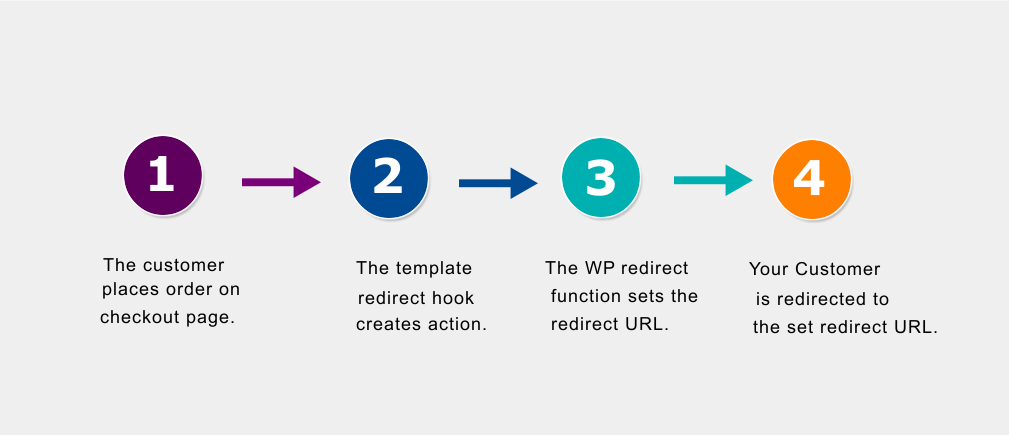
Sehen wir uns an, wie man eine schnelle Lösung implementiert, die Benutzer nach Abschluss des Bezahlvorgangs umleitet. Ich habe zwei perfekte Lösungen für die WooCommerce-Weiterleitung nach dem Bezahlvorgang.
Sie können das Code-Snippet verwenden, das ich in diesem Tutorial teilen werde, oder Sie können die Umleitung basierend auf dem Plugin implementieren, das ich speziell zur Lösung dieses Problems erstellt habe.
Wenn Sie die Datei functions.php nicht bearbeiten oder Snippets hinzufügen möchten und lieber ein Plugin verwenden, habe ich ein Plugin für diese Weiterleitung erstellt und Sie können es hier finden.
WooCommerce-Umleitung nach Checkout-Code-Snippet
Dieses unten geteilte WooCommerce-Code-Snippet kann der Datei functions.php hinzugefügt werden, um eine Weiterleitung zu einer benutzerdefinierten Seite zu erstellen, nachdem der Benutzer eine Zahlung abgeschlossen hat.
Damit dieses Snippet wirksam ist, müssen Sie es dem aktiven Child-Theme functions.php hinzufügen und die URL in den Funktionen wp_redirect() auf die benutzerdefinierte Seite ändern, auf die Sie die Benutzer umleiten möchten.
Dies ist ein nützliches WooCommerce-Weiterleitungs-Snippet, das häufig von Ladenbesitzern verwendet wird, die Up-Selling-Produkte auf der Dankesseite präsentieren oder Kunden nach Abschluss des Bestellvorgangs eine benutzerdefinierte Willkommensseite zeigen möchten.
Dies kann eine großartige Lösung für eine WooCommerce-Mitgliederseite sein und kann ein guter Ort sein, um Benutzern zu helfen, den Onboarding-Prozess zu starten.
add_action( 'woocommerce_thankyou', 'njengah_woocommerce_redirect_after_checkout');
function njengah_woocommerce_redirect_after_checkout( $order_id ){
$order = wc_get_order( $order_id );
$url = 'https://example.com/custom-url';
if ( ! $order->has_status( 'failed' ) ) {
wp_safe_redirect( $url );
exit;
}
}
Benutzerdefinierte WooCommerce-Weiterleitung nach Auftragserteilung
Sie können eine WooCommerce-Weiterleitung nach dem Checkout basierend auf mehreren Bedingungen erstellen, bevor wir uns ansehen, wie Sie die allgemeine WooCommerce-Weiterleitung nach dem Checkout erstellen. Lassen Sie mich die häufigsten Methoden zum Erstellen von WooCommerce-Weiterleitungen nach dem Checkout tabellarisch darstellen:
| Umleitungsoption | Beschreibung & Beispiel |
| WooCommerce-Weiterleitung nach der Kasse pro Produkt | Dies ist die Art der Weiterleitung, die nur auf ein bestimmtes Produkt angewendet wird. Wenn ein Benutzer beispielsweise einen Apfel kauft, wird er auf die Seite A umgeleitet, aber wenn er ein anderes Produkt wie eine Orange kauft, wird er auf die normale WooCommerce-Umleitungsbestellseite umgeleitet. |
| WooCommerce-Weiterleitung nach dem Checkout pro Kategorie | Dies ist die Art der Weiterleitung, die nur auf eine bestimmte Produktkategorie angewendet wird. Wenn ein Benutzer beispielsweise ein Produkt in der Kategorie Äpfel kauft, wird er auf die Seite A umgeleitet, aber wenn er ein anderes Produkt in der Kategorie Orangen kauft, wird er auf die normale WooCommerce-Umleitungsbestellseite umgeleitet. |
| WooCommerce-Umleitung nach der Kasse für einen bestimmten Benutzer | Dies ist die Art der Weiterleitung, die nur auf einen bestimmten Benutzer angewendet wird. Wenn beispielsweise ein Benutzer mit der ID 32 einen Apfel kauft, wird er auf die Seite A umgeleitet, aber wenn ein anderer Benutzer mit der ID 35 einen Apfel kauft, wird er auf die normale WooCommerce-Umleitungsbestellseite umgeleitet. |
| WooCommerce-Weiterleitung nach dem Checkout für eine bestimmte Benutzerrolle | Dies ist die Art der Weiterleitung, die nur auf eine bestimmte Benutzerrolle angewendet wird. Wenn beispielsweise ein Benutzer mit der Benutzerrolle MITGLIED einen Apfel kauft, wird er auf die Seite A umgeleitet, aber wenn ein anderer Benutzer mit einer anderen Benutzerrolle einen Apfel kauft, wird er auf die normale WooCommerce-Umleitungsbestellseite umgeleitet. |
| WooCommerce-Weiterleitung nach dem Checkout für eine bestimmte Zahlungsmethode | Dies ist die Art der Weiterleitung, die nur auf eine bestimmte Zahlungsmethode angewendet wird. Wenn ein Benutzer beispielsweise über PayPal für einen Apfel bezahlt, wird er auf die Seite A umgeleitet, aber wenn ein anderer Benutzer für den Apple mit Direktüberweisung bezahlt, wird er auf die normale WooCommerce-Umleitungs-Bestellseite umgeleitet. |
| WooCommerce-Umleitung nach der Kasse für einen bestimmten Zeit- oder Datumsbereich | Dies ist die Art der Weiterleitung, die nur auf eine bestimmte Zeit oder ein bestimmtes Datum angewendet wird. Wenn ein Benutzer beispielsweise zwischen 12:00 und 13:00 Uhr oder zwischen dem 1. und 3. Tag einen Apfel kauft, wird er auf die Seite A umgeleitet, aber wenn derselbe Benutzer den Apfel zu einer anderen Zeit und an einem anderen Datum kauft, wird er auf die normale WooCommerce-Umleitungsbestellseite umgeleitet . |
| WooCommerce-Weiterleitung nach dem Checkout für eine bestimmte Kaufhistorie | Dies ist die Art der Weiterleitung, die nur auf eine bestimmte Kaufhistorie eines Kunden angewendet wird. Zum Beispiel, wenn ein Benutzer einen Apfel kauft und ein Messer gekauft hat, bevor er auf Seite A umgeleitet wird, aber wenn er einen Apfel kauft, aber kein Messer gekauft hat, bevor er auf die normale WooCommerce-Umleitungsbestellseite umgeleitet wird. |
| WooCommerce-Weiterleitung nach dem Checkout für einen bestimmten geografischen Standort | Dies ist die Art der Weiterleitung, die nur auf ein bestimmtes Land angewendet wird. Wenn beispielsweise ein Benutzer in den USA einen Apfel kauft, wird er auf die Seite A umgeleitet, aber wenn ein anderer Benutzer in Großbritannien einen Apfel kauft, wird er auf die normale WooCommerce-Umleitungsbestellseite umgeleitet. |
| WooCommerce-Umleitung nach der Kasse für eine bestimmte Bestellsumme | Dies ist die Art der Weiterleitung, die nur auf den Gesamtbetrag der Bestellung angewendet wird. Wenn zum Beispiel eine Benutzerbestellung insgesamt 500 $ beträgt, werden sie auf die Seite A umgeleitet, aber wenn eine andere Benutzerbestellung 500 $ (ungleich, kleiner als, größer als) ist, werden sie auf die normale WooCommerce-Umleitungsbestellseite umgeleitet. |
| WooCommerce-Weiterleitung nach der Kasse für einen bestimmten Gutschein / Produktrabatt | Dies ist die Art der Weiterleitung, die nur auf Rabatte oder Coupons angewendet wird. Wenn ein Benutzer beispielsweise einen bestimmten Coupon angewendet hat, wird er auf die Seite A umgeleitet, aber wenn ein anderer Benutzer einen anderen Couponcode oder keinen Couponcode angewendet hat, wird er auf die normale WooCommerce-Umleitungs-Bestellseite umgeleitet. |
| WooCommerce-Umleitung nach der Kasse für einen bestimmten Versand | Dies ist die Art der Weiterleitung, die nur auf Versandmethoden angewendet wird. Wenn ein Benutzer beispielsweise einen pauschalen Versandpreis auswählt, wird er auf die Seite A umgeleitet, aber wenn ein anderer Benutzer den kostenlosen Versand auswählt, wird er auf die normale WooCommerce-Umleitungsbestellseite umgeleitet. |
Um den Benutzer umzuleiten, nachdem die Bestellung aufgegeben wurde, müssen Sie den Template-Umleitungs-Hook und eine Rückruffunktion mit der Umleitungs-URL verwenden. In einer kurzen Zusammenfassung hier die Details Schritt für Schritt :
- #1) Zuerst ist es eine gute Praxis zu überprüfen, ob sich der Benutzer auf der Checkout-Seite, der Bestellseite oder auf der Bestelleingangsseite befindet, bevor Sie die benutzerdefinierte Weiterleitung nach dem Checkout erstellen.
- #2) Um Ihre Kunden nach der Bestellung automatisch auf eine benutzerdefinierte Seite umzuleiten, müssen wir die Funktion template_redirect() verwenden.
- #3) Fügen Sie zum Beispiel den Action-Hook template_redirect hinzu -?
add_action('template_redirect', 'your_callback_function'); - #4) Erstellen Sie die Rückruffunktion, auf die Sie oben im Template-Umleitungs-Hook verwiesen haben, und der Name sollte mit dem im Hook verwendeten Namen übereinstimmen.
- #5) Verwenden Sie in der Callback-Funktion die Funktion wp_redirect() , um die Seite hinzuzufügen, auf die der Benutzer nach erfolgreichem Checkout umgeleitet werden soll. Fügen Sie nach der Funktion wp_redirect immer einen Exit hinzu, um Umleitungsprobleme zu vermeiden.
- #6) Dieser Code wird Ihrer functions.php -Datei im Theme hinzugefügt . Suchen Sie diese Datei und öffnen Sie sie im Editor, um diesen Aktions-Hook für die WooCommerce-Umleitung nach dem Auschecken hinzuzufügen.
- #7) Speichern Sie die Änderungen oder aktualisieren Sie Ihre Theme functions.php oder die Plugin-Datei und Sie werden die Weiterleitung auf die bevorzugte Seite nach dem Checkout von WooCommerce erfolgreich erstellen.
WooCommerce Redirect Action Hook
Zuerst erstellen wir einen Action-Hook mit der Template-Weiterleitung und einer Callback-Funktion, wie unten gezeigt:
add_action( 'template_redirect', 'woocommerce_redirect_after_checkout' );
Dieser Code registriert den Template-Redirect-Hook, der die Callback-Funktion implementiert, die wir verwenden werden, um auf die Aktion „Auftrag platziert“ abzuzielen. Im Grunde teilt dies WordPress mit, dass immer dann, wenn eine Bestellung aufgegeben wird, die Umleitungsaktion initiiert wird.
WooCommerce Redirect Callback-Funktion
Wir erstellen jetzt die Callback-Funktion, die den Code enthält, der in der Umleitung ausgeführt wird. Das Folgende ist der Code für die Callback-Funktion:
Funktion woocommerce_redirect_after_checkout() {
global $wp;
if ( is_checkout() && ! empty( $wp->query_vars['order-received'] ) ) {
$redirect_url = 'https://yoursite/url-to-redirect-after-checkout';
wp_redirect($redirect_url);
Ausfahrt;
}
}In dieser Callback-Funktion verwenden wir das globale $wp-Objekt , um auf die Post-Query-Methode zuzugreifen, um herauszufinden, ob die Bestellung aufgegeben wurde und ob der Benutzer an die vordefinierte Weiterleitungs-URL weitergeleitet wird.
Dieser Code sollte der Datei functions.php hinzugefügt werden und der vollständige Code sollte wie folgt aussehen:
add_action( 'template_redirect', 'woocommerce_redirect_after_checkout' );
Funktion woocommerce_redirect_after_checkout() {
global $wp;
if ( is_checkout() && ! empty( $wp->query_vars['order-received'] ) ) {
$redirect_url = 'https://yoursite/url-to-redirect-after-checkout';
wp_redirect($redirect_url);
Ausfahrt;
}
}Nachdem Sie diesen Code zur Datei functions.php in Ihrem Design hinzugefügt haben; Testen Sie mit einem Produkt, um sicherzustellen, dass die Weiterleitung erfolgreich ist, nachdem Sie auf die Schaltfläche „Bestellung aufgeben“ geklickt haben, wie unten gezeigt:
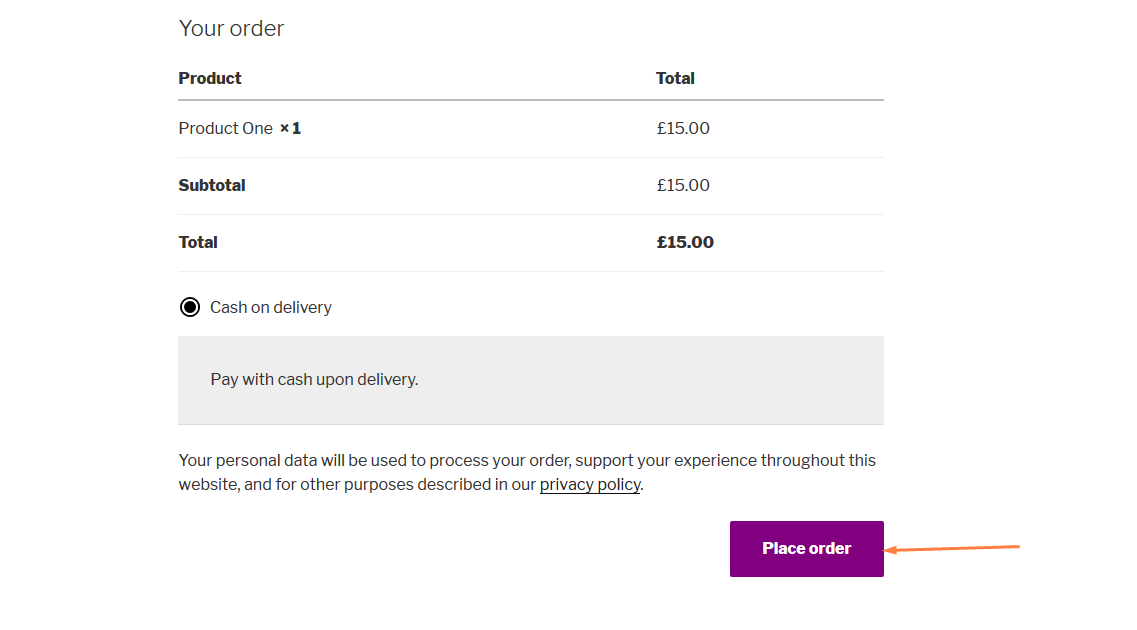
Wenn auf „Bestellung aufgeben“ geklickt wird, anstatt auf die Standard-Dankeschön-Seite mit den Bestelldetails umzuleiten, sollten Sie auf die benutzerdefinierte Seite umgeleitet werden, die Sie oben zum Aktionshaken hinzugefügt haben.
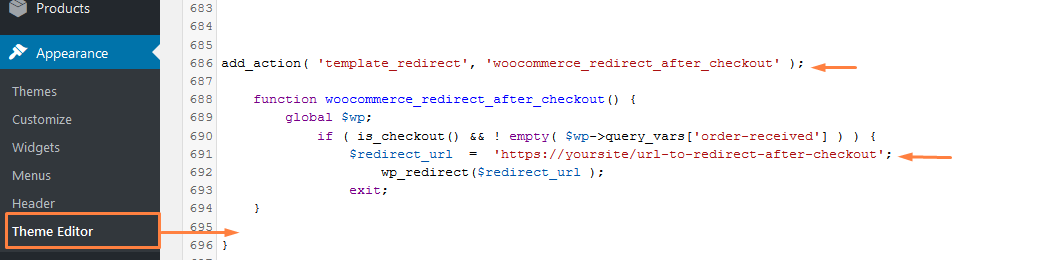
Es ist wichtig sicherzustellen, dass Sie dieses URL-Beispiel im Code entfernen und durch Ihre eigene Website-URL ersetzen, zu der Kunden nach dem Bezahlvorgang oder einer Bestellung weitergeleitet werden sollen.
Es gibt weitere Optionen, die wir der Callback-Funktion hinzufügen können, um unsere Umleitungsoptionen zu erweitern, aber in diesem Tutorial werden wir nicht auf erweiterte Optionen eingehen. Es gibt auch Optionen zur Verwendung von Plugins, um eine benutzerdefinierte Weiterleitung nach dem Checkout in WooCommerce zu erstellen.
WooCommerce Redirect After Checkout Plugin (WRAC)
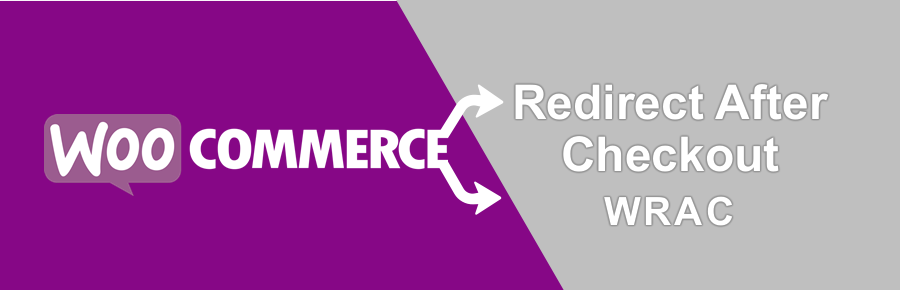
Mehrere Leser dieses Beitrags haben mich gebeten, beim Hinzufügen dieses Codes zu WordPress-Designs zu helfen. Kürzlich habe ich ein Plugin entwickelt, das beim Erstellen einer WooCommerce-Umleitung nach dem Bezahlvorgang helfen wird.
Einfache Lösung
WRAC ist eine einfache Lösung für ein reales Problem. Wenn Sie die Weiterleitung Ihrer WooCommerce-Kunden nach dem Bezahlvorgang steuern möchten, benötigen Sie dieses Plugin.
Es ist ein innovatives und leistungsstarkes WooCommerce-Plugin zur Weiterleitung nach dem Checkout, mit dem Sie das Kundenerlebnis nach dem Checkout oder nach einem erfolgreichen Kauf verwalten können. In der aktuellen Version können Sie jede Seite als benutzerdefinierte Dankesseite festlegen.
Einfache Einrichtung und hohe Flexibilität
Sie müssen die Standard-Dankeseite von WooCommerce nicht mehr umleiten. Mit dem WRAC-Plugin wählen Sie einfach die Seite aus, die Sie als benutzerdefinierte Dankeseite festlegen möchten, und legen sie in weniger als einer Minute fest. Dies gibt Ihnen die Freiheit der Kreativität, da Sie jede benutzerdefinierte Seitenvorlage verwenden und der benutzerdefinierten Dankesseite unbegrenzte Funktionen hinzufügen können.
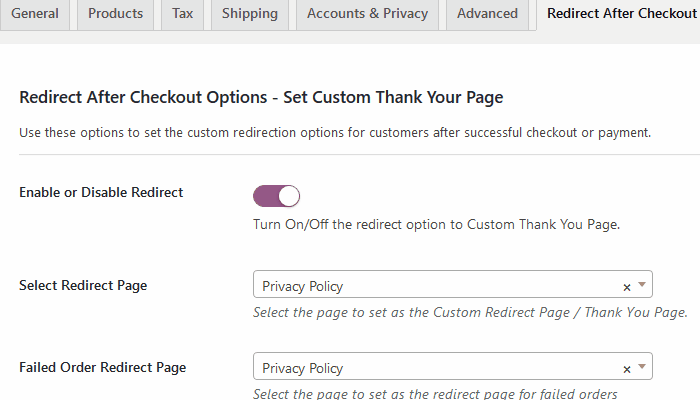
Ultimative Lösung für benutzerdefinierte Dankesseite
Es ist die ultimative Lösung, um eine benutzerdefinierte WooCommerce-Dankeseite zu erstellen oder auf eine beliebige Seite umzuleiten, auf der Sie Benutzer haben möchten
nach der Kasse zu gehen. Sie können auch wählen, ob die Bestelldetails auf der benutzerdefinierten Dankesseite angezeigt werden sollen oder nicht.
Gute Dokumentation & kostenlose Installation und Support
Es ist vollständig kompatibel mit allen WooCommerce-Themen und wird mit einer sehr guten Dokumentation und einer kostenlosen Installation und Konfiguration von mir geliefert.
Schnelle Videodokumentation
Wie können Sie das Plugin erhalten?
- Sie können das Plugin von hier herunterladen – WooCommerce-Weiterleitung nach dem Checkout-Plugin
- Sie können dann Ihre kostenlose Installation anfordern, wenn Sie nicht wissen, wie man ein Plugin installiert.
- Das Plugin wird mit einer ausführlichen Dokumentation geliefert.
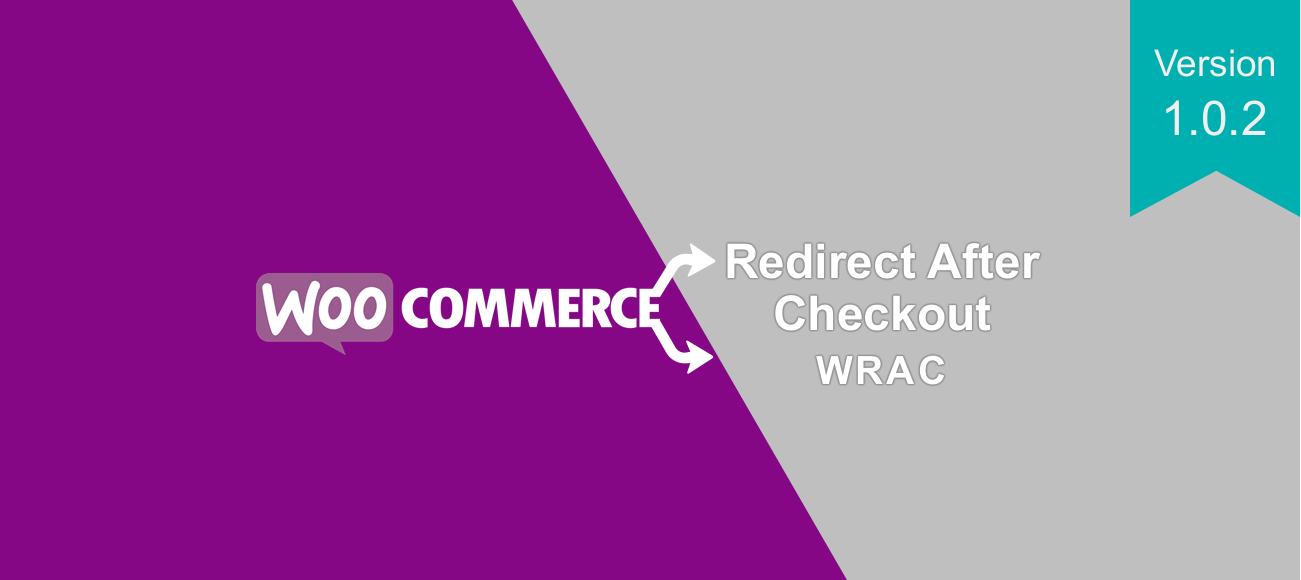 Wenn Sie nach der perfekten Lösung für die Weiterleitung von WooCommerce nach dem Checkout oder nach erfolgreichem oder fehlgeschlagenem Checkout suchen, kann dieses von mir entwickelte Plugin eine gute Lösung für dieses Problem sein
Wenn Sie nach der perfekten Lösung für die Weiterleitung von WooCommerce nach dem Checkout oder nach erfolgreichem oder fehlgeschlagenem Checkout suchen, kann dieses von mir entwickelte Plugin eine gute Lösung für dieses Problem sein
Als ich diese Lösung vor ein paar Monaten in diesem Blog-Beitrag veröffentlichte, erhielt ich mehrere Anfragen, Lesern zu helfen, diesen Code in ihre WooCommerce-Websites oder -Themen zu integrieren. Auch Sie können um Unterstützung bitten – hier.
- Wenn Sie WRAC V1.0.1 oder WRAC v1.0.0 haben, gibt es ein neues Update für das WooCommerce-Plugin zur Weiterleitung nach dem Kauf – WRAC.
- Sie können das Plugin von Ihrem Konto herunterladen oder den Support kontaktieren, um weitere Unterstützung zu erhalten, wenn Sie keine automatische Update-Benachrichtigung erhalten.
- Die neue Version bietet bedingte und neue globale Weiterleitungen basierend auf Produkten, Benutzerrollen, Zahlungsmethode, Kaufhistorie, Bestellzwischensumme, Uhrzeit und Datum sowie Versandmethoden.
- In dieser Versionsmitteilung teile ich die Funktionen des WRAC-Plugins von Version 1.0.0 bis 1.0.2.
- Einführungsangebot Wenn Sie an der neuesten Version 1.0.2 interessiert sind – scrollen Sie zu diesem Abschnitt. Sie können das Plugin auch hier herunterladen.
WooCommerce Checkout-Umleitungsproblem
Anfangs habe ich fast 100 Lesern mit Ideen geholfen , wie sie diesen WooCommerce-Umleitungscode nach dem Kauf zu ihren Websites hinzufügen können, aber ich bin oft auf mehrere Herausforderungen gestoßen, da alle Themen unterschiedlich codiert sind.
Mir wurde klar, dass WooCommerce-Benutzer eine perfekte Lösung benötigen, die bei der Weiterleitung nach erfolgreichem oder fehlgeschlagenem Checkout hilft.
Dies ist eine wichtige WooCommerce-Checkout-Prozessoptimierung, die wesentlich dazu beiträgt, die Conversions zu steigern sowie die Verkäufe zu verdoppeln, zu verdreifachen oder um das Zehnfache zu steigern.
Standardmäßig leitet die WooCommerce-Kaufabwicklung zur Seite BESTELLUNG ERHALTEN oder DANKESCHÖN um, die nützliche Details zur Bestellung enthält, aber keine Möglichkeit zur Anpassung bietet, um weitere Funktionen hinzuzufügen. Wie Sie auf dem Bild unten sehen können:

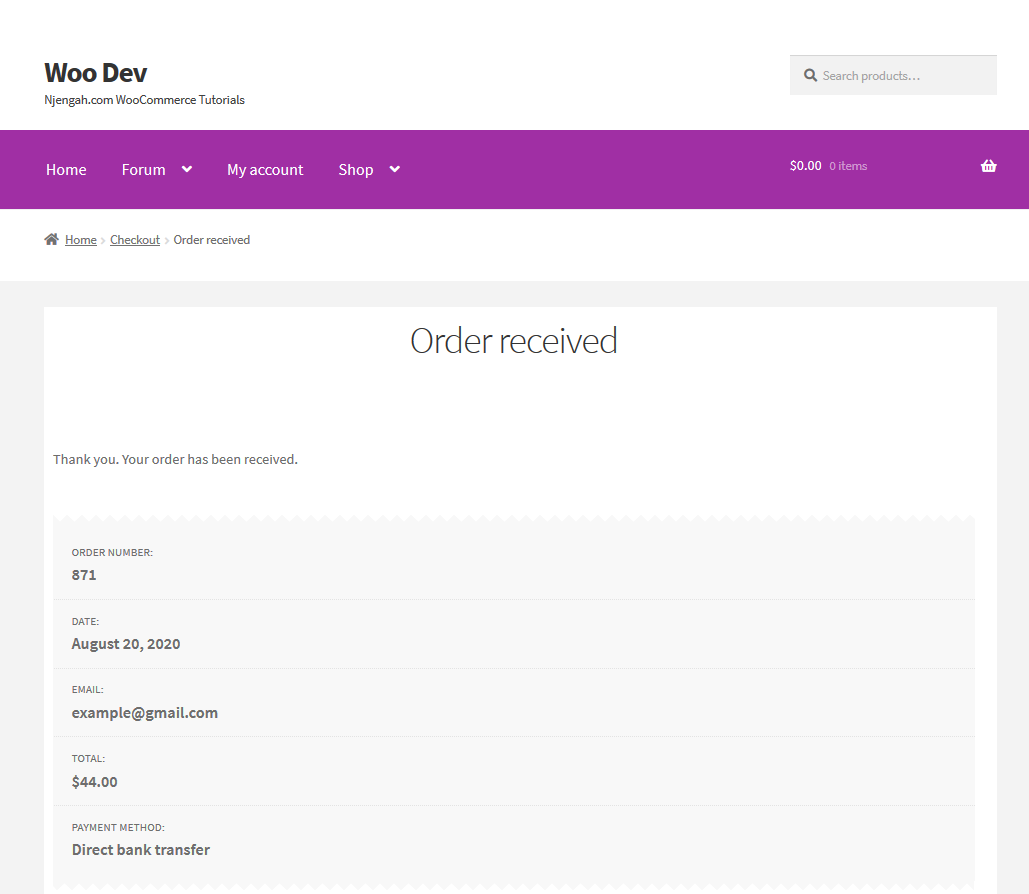
- An dieser Stelle können Sie als Besitzer eines WooCommerce-Shops dem Kunden ein weiteres Angebot oder andere wichtige Informationen zu dem gerade gekauften Produkt zeigen. Standardmäßig bietet WooCommerce hier keine Möglichkeit, benutzerdefinierte Optionen hinzuzufügen.
- Das Anpassen dieser Seite, um weitere Funktionen wie das Sonderangebot hinzuzufügen, ist nicht einfach, da Sie verstehen müssen, wie Sie eine benutzerdefinierte Seite mit dem PHP-Code und den WordPress-Hooks erstellen oder erstellen.
- Es ist auch Zeitverschwendung, die benutzerdefinierte Dankesseite zu erstellen, da es Zeit braucht, um zu lernen, wie man codiert und es richtig macht.
Die Lösung für dieses Problem kann auf drei Arten erfolgen, Sie können jede dieser Lösungen verwenden:
- Erstellen Sie eine WooCommerce-Weiterleitung nach dem Checkout auf eine beliebige Seite und entscheiden Sie sich, Bestelldetails auf dieser Seite zusammen mit anderen Inhalten anzuzeigen.
- Verwenden Sie WooCommerce-Checkout-Trichter-Plugins, die die Art und Weise ändern, wie Benutzer auf Ihrer WooCommerce-Website zur Kasse gehen, indem Sie Weiterleitungen oder benutzerdefinierte Seiten mit dem benutzerdefinierten Seitenersteller erstellen.
- Passen Sie die standardmäßige WooCommerce-Dankeschön-Seite mithilfe von Aktionshaken an, die auf jeden Abschnitt der standardmäßigen WooCommerce-Dankeschön-Seite abzielen.
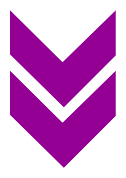
WRAC – WooCommerce Redirect After Checkout Plugin
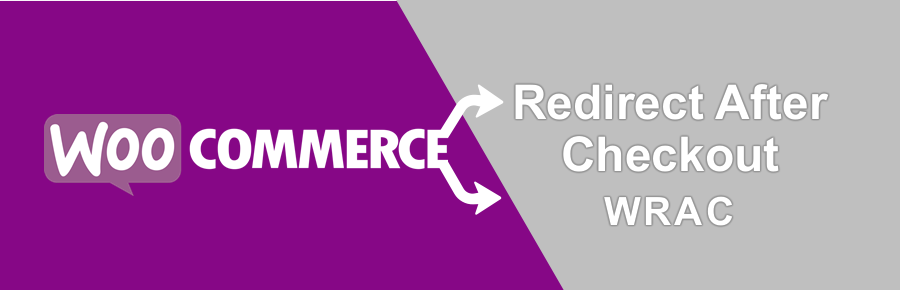
Um dieses Problem zu lösen, habe ich mich entschieden, ein Plugin zu erstellen, das einfach zu installieren und zu konfigurieren ist, um Weiterleitungen nach dem Checkout von WooCommerce zu erstellen , ohne Code schreiben zu müssen.
Das Plugin, das ich vor ein paar Monaten erstellt habe – WRAC – WooCommerce-Weiterleitung nach dem Checkout – ist in der Anzahl der Benutzer heute weiter auf über 600 gewachsen .
Ich habe zahlreiche Feedback-E-Mails erhalten und Funktionen angefordert, und in dieser neuen Version von Version 1.0.3 habe ich alle zuvor angeforderten Funktionen integriert.
WRAC-Version 1.0.0
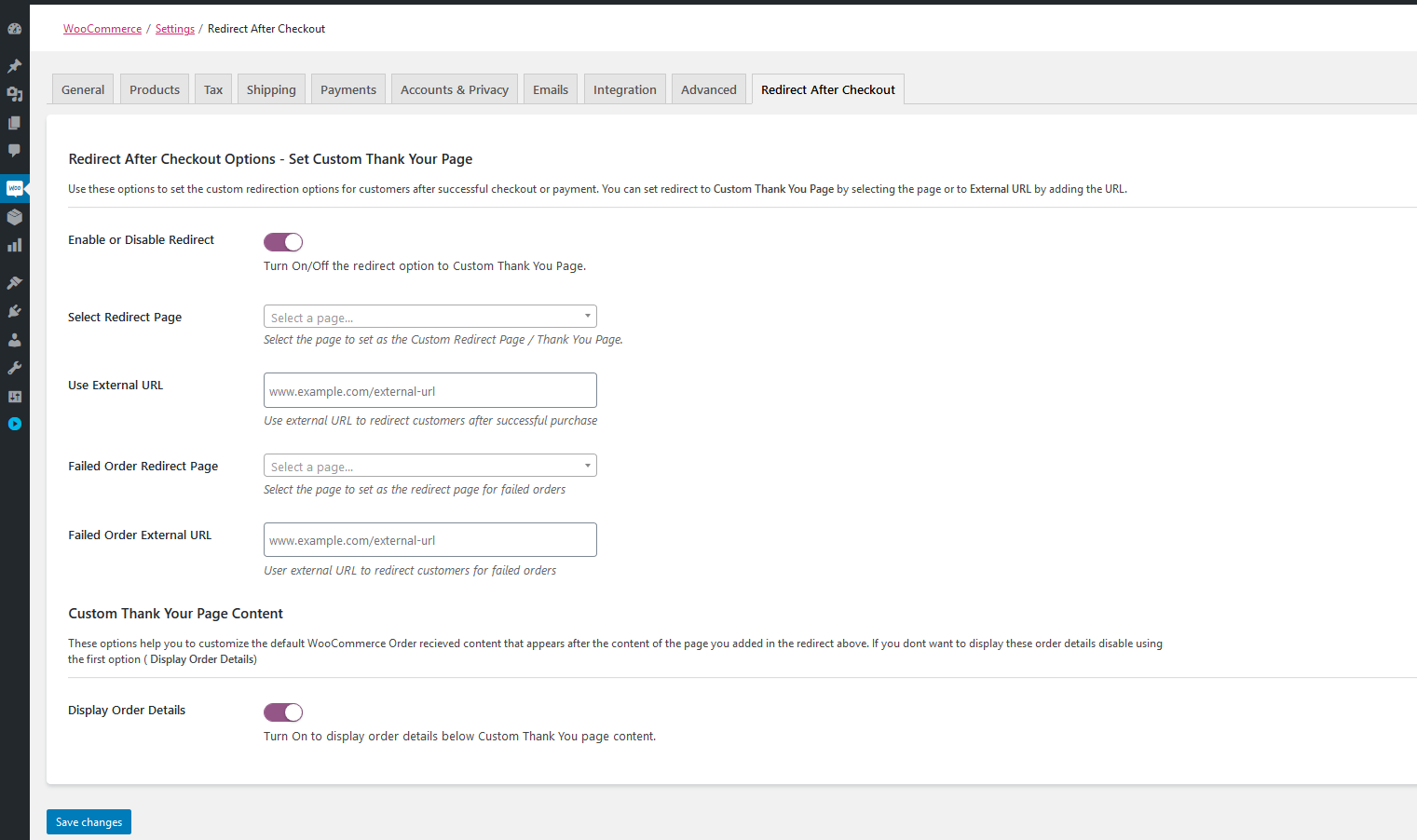
Diese Version enthielt nur eine Option, um alle Benutzer nach dem Auschecken global auf eine benutzerdefinierte Dankesseite umzuleiten. Es ermöglichte Benutzern, auf jede Seite umzuleiten, und hatte sowohl erfolgreiche als auch fehlgeschlagene Umleitungsoptionen.
Die Features in einer Zusammenfassung für die Version 1.0.0 beinhalten:
- Globales Aktivieren oder Deaktivieren der Weiterleitung mit einer schnellen, eleganten und einfach zu bedienenden Schaltfläche.
- Intern auf eine beliebige Seite umleiten – (wählen Sie die Seite in der Dropdown-Liste aus) nach erfolgreichem WooCommerce-Checkout.
- Intern auf eine beliebige Seite umleiten – (wählen Sie die Seite in der Dropdown-Liste aus) nach einem fehlgeschlagenen WooCommerce-Checkout.
- Nach erfolgreichem WooCommerce-Checkout auf eine beliebige externe URL umleiten.
- Nach fehlgeschlagener WooCommerce-Kasse auf eine beliebige externe URL umleiten.
- Zeigen Sie die Bestelldetails an oder blenden Sie sie aus, wenn Sie auf eine beliebige Seite Ihrer WooCommerce-Website umleiten. Wenn Sie beispielsweise auf Seite A umleiten und die Bestelldetails anzeigen, wird der Inhalt von Seite A zuerst angezeigt, dann werden die Bestelldetails unten angezeigt – für Entwickler wird ein benutzerdefinierter Filter für die WordPress-Funktion
the_content()verwendet.
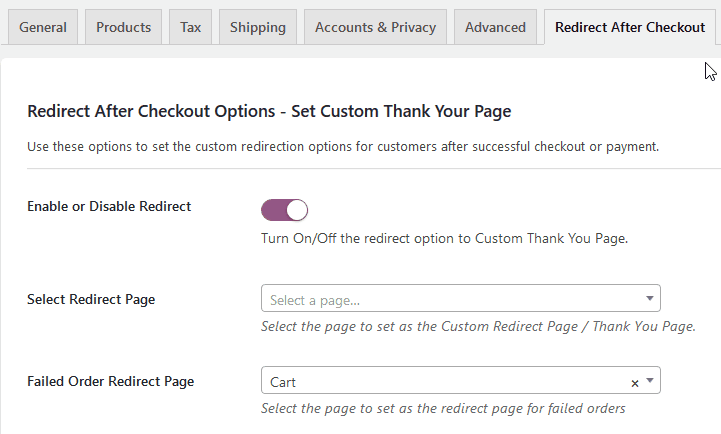
Diese Version war ziemlich erfolgreich und die meisten Anfragen von Benutzern bestanden darin, Folgendes hinzuzufügen:
- WooCommerce-Produkte werden nach dem Checkout weitergeleitet
- Bedingte Weiterleitung von WooCommerce nach dem Bezahlvorgang
- Weiterleitung der WooCommerce-Zahlungsmethode nach dem Checkout
Die am häufigsten nachgefragte Funktion war die Weiterleitung basierend auf den ausgewählten Produkten, an denen ich gearbeitet und die in der nächsten Version (1.0.1) des WRAC-Plugins hinzugefügt wurden.
WRAC-Version 1.0.1
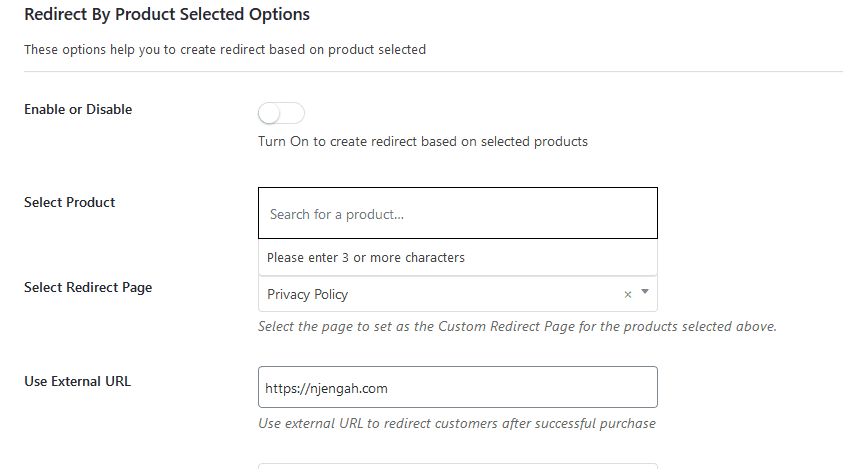
Diese Version fügte die Option hinzu, eine Weiterleitung basierend auf den ausgewählten Produkten zu erstellen, und behält alle Funktionen der vorherigen Version bei.
Unter der gleichen Seite Umleitung nach dem Checkout WooCommerce-Tab habe ich den Abschnitt für die Umleitung basierend auf ausgewählten Produkten hinzugefügt. Das Folgende ist eine Zusammenfassung der Funktionen der Version 1.0.1 :
- Alle globalen Redirect-Funktionen aus Version 1.0.0 wurden beibehalten.
- Schaltfläche zum Aktivieren/Deaktivieren der Weiterleitung basierend auf ausgewählten Produkten
- Ausgewähltes Produkt / ausgewählte Produkte, die intern auf eine beliebige Seite umgeleitet werden sollen – (wählen Sie die Seite im Dropdown-Menü aus) nach erfolgreichem WooCommerce-Checkout.
- Ausgewähltes Produkt/Produkte, die intern auf eine beliebige Seite umgeleitet werden sollen – (wählen Sie die Seite im Dropdown-Menü aus) nach fehlgeschlagener WooCommerce-Kaufabwicklung.
- Ausgewähltes Produkt/Produkte zur Weiterleitung an eine beliebige externe URL nach erfolgreichem WooCommerce-Checkout.
- Ausgewähltes Produkt/Produkte zur Weiterleitung an eine beliebige externe URL nach fehlgeschlagener WooCommerce-Kaufabwicklung.
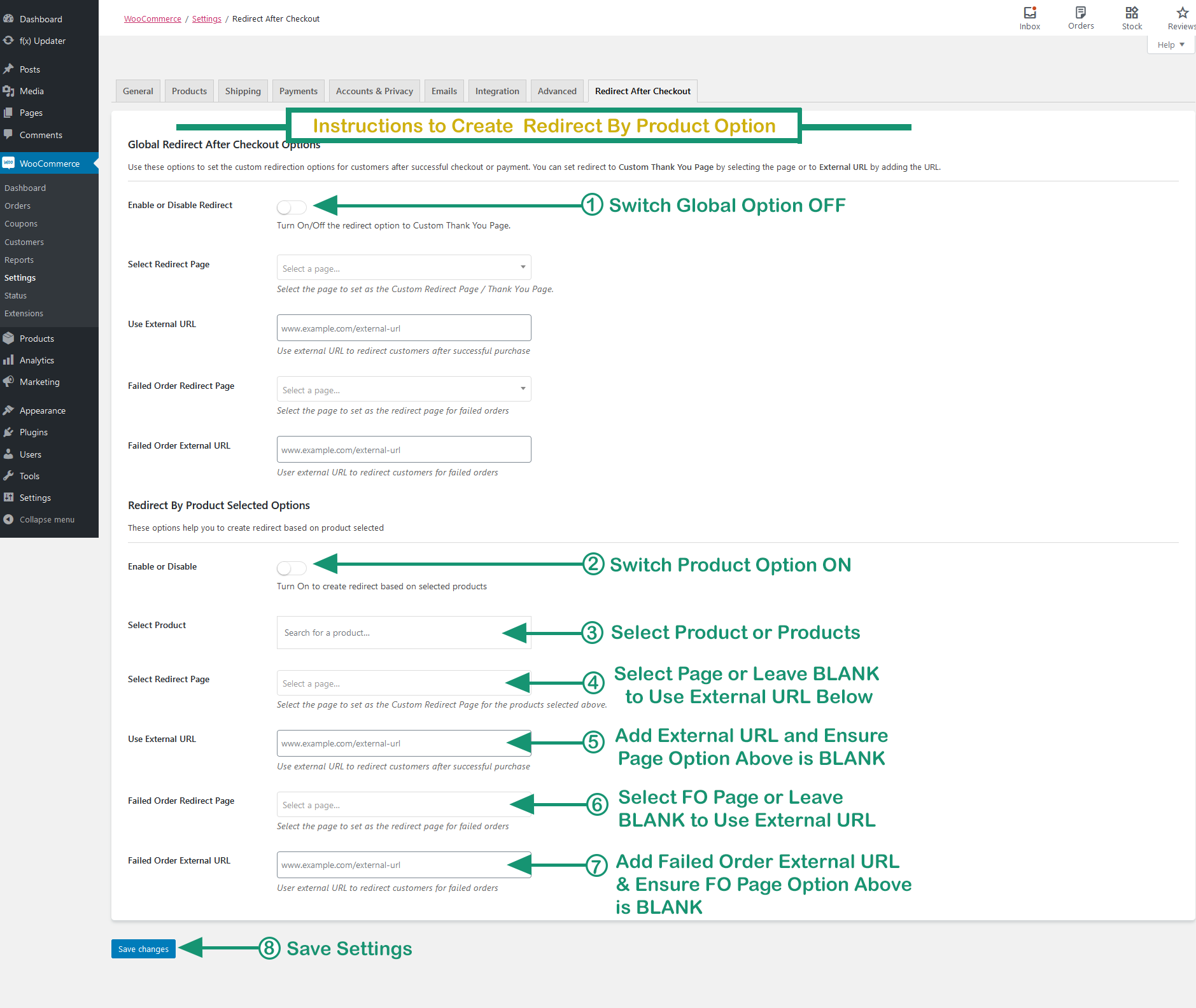
Diese Version war erfolgreich und das häufigste Feedback bestand darin, bedingte Weiterleitungen zu erstellen, die es mehr als einem Produkt ermöglichten, eine bestimmte Weiterleitung zu haben.
Zum Beispiel – Produkt A leitet auf Seite Y weiter, während Produkt B auf Seite X weiterleitet.
In das neue Update wurde dies aufgenommen und Benutzer können jetzt mehr Weiterleitungen für Produkte zusammen mit anderen bedingten Weiterleitungen erstellen.
WRAC-Version 1.0.2 – Neue Version
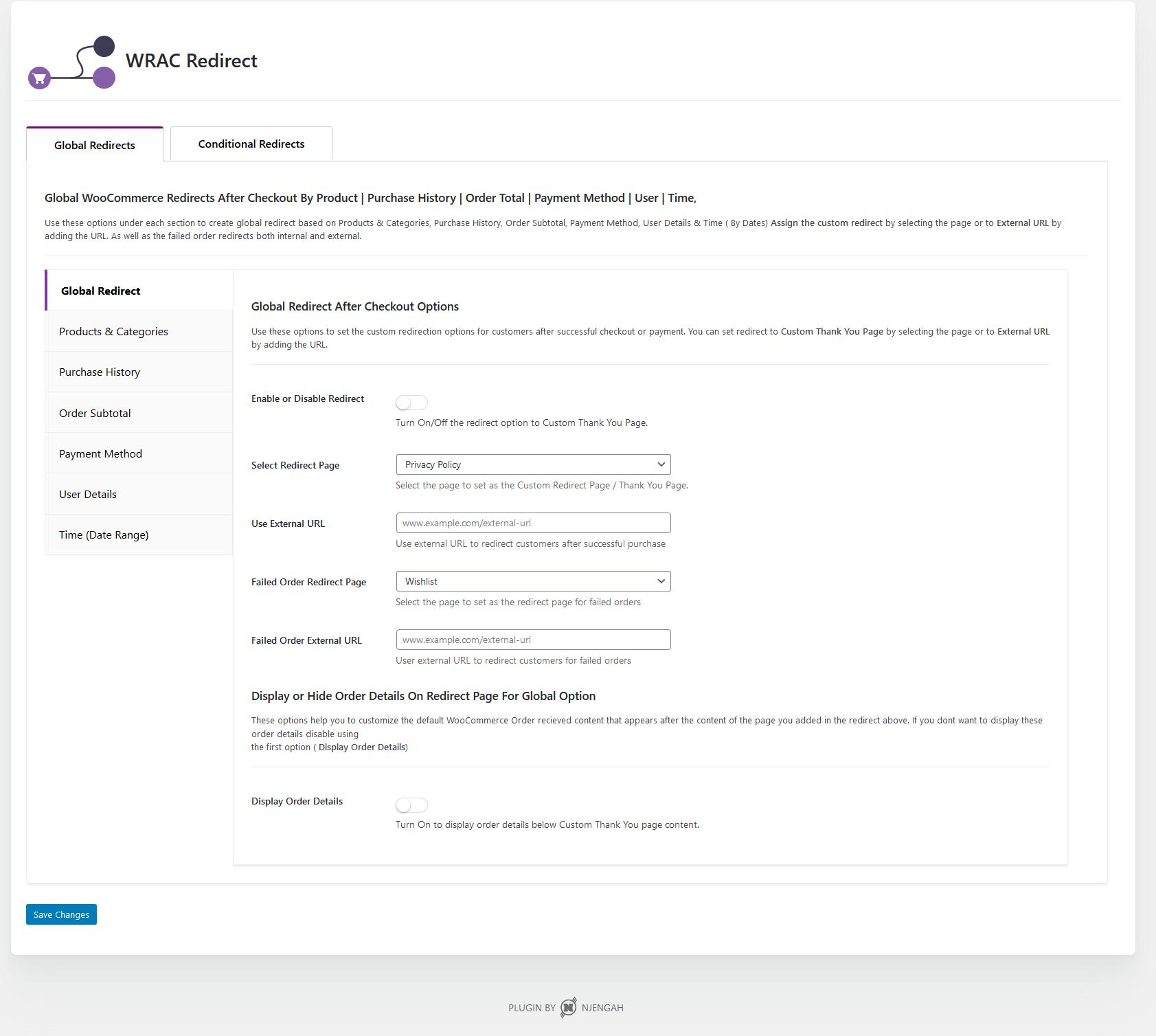
Diese Version ist ein wichtiges Update des Plugins , um mehr globale Weiterleitungen zu erstellen und die bedingten Weiterleitungen nach dem Checkout von WooCommerce hinzuzufügen. Die meisten dieser Funktionen basieren auf den Anfragen von mehr als 600+ Benutzern, die das Plugin bereits verwenden.
Diese Funktionen machen dieses Plugin auch zum fortschrittlichsten WooCommerce-Plugin für die Weiterleitung nach dem Checkout, da es alle möglichen Szenarien mit der bedingten Weiterleitungsfunktion bietet.
Das Folgende ist die Zusammenfassung der Funktionen der WRAC-Version 1.0.2:
Globale Umleitungsoptionen
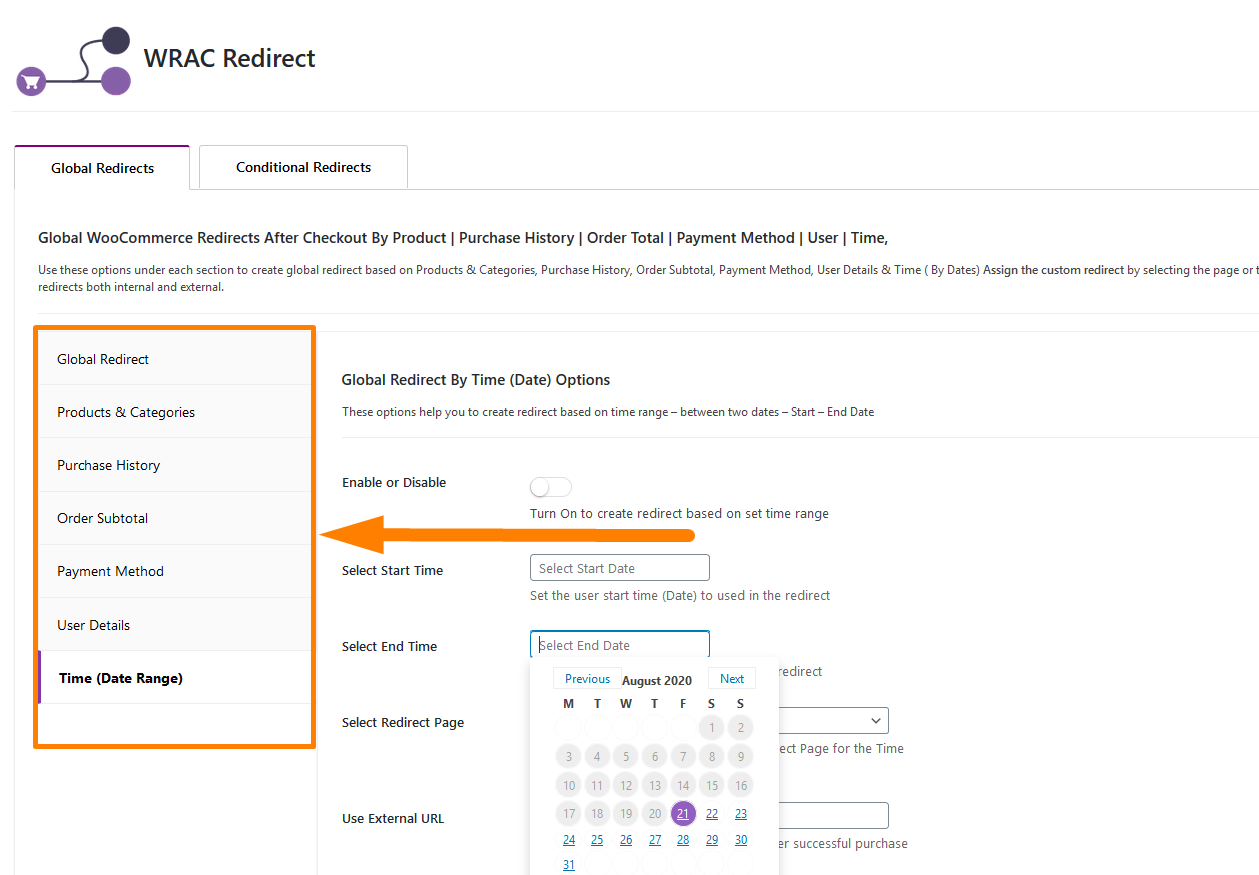
Die globalen Optionen wurden verbessert und ich habe mehrere andere Optionen hinzugefügt, die verwendet werden können, um Umleitungen global zu erstellen. Im Folgenden finden Sie eine Zusammenfassung der globalen Weiterleitungsoptionen:
- Alle Kassen global umleiten – alle Kassen der Kunden werden zu diesen in dieser Einstellung festgelegten Optionen umgeleitet – genau die gleichen Funktionen wie Version 1.0.0 und Version 1.0.1 – Dies ist einfach die Basis, sie ersetzt die standardmäßige WooCommerce-Umleitung durch Ihre benutzerdefinierte Seite oder jede andere Seite, auf der Sie Kunden umleiten möchten.
- Umleitung basierend auf Produkten – ermöglicht Ihnen das Hinzufügen mehrerer Produkte oder einzelner Produkte, da die Produkte mithilfe der Produkt-ID hinzugefügt werden.
- Umleitung basierend auf Kategorien – Dies ähnelt der Umleitung nach Produkten, da Sie die Kategorie auswählen können, hilft jedoch beim Erstellen einer gruppierten Umleitung, da Sie alle Produkte, die Sie umleiten möchten, in einer einzigen Kategorie platzieren und diese eine Regel verwenden können.
- Weiterleitung basierend auf der Kaufhistorie – Mit dieser Option können Sie Produkte auswählen, die der Benutzer, wenn er bereits gekauft hat, beim Auschecken auf die festgelegten Seiten oder URLs umgeleitet wird.
- Umleitung basierend auf der Zwischensumme der Bestellung – Mit dieser Umleitung können Sie einen Betrag festlegen und dann die Logik von größer, gleich oder kleiner als festlegen, die auf den Gesamtbetrag der Kundenbestellung angewendet wird. Dies ist eine großartige Option für Benutzer, die kostenlos haben möchten (NULLPREIS)-Produkt, da Sie es auf 0 und die Logik als GLEICH auf NULL setzen können.
- Weiterleitung basierend auf der Zahlungsmethode – Diese Option ermöglicht es Ihnen, den Benutzer nach dem Bezahlvorgang basierend auf der global verwendeten Zahlungsmethode umzuleiten. Wenn sie COD verwendet haben, können Sie auf die ausgewählte Seite sowie andere Zahlungsmethoden umleiten, aber für die globale wählen Sie nur eine Zahlungsmethode. Wenn Sie mehrere Zahlungsmethoden verwenden möchten, verwenden Sie bedingte Weiterleitungsoptionen.
- Umleitung basierend auf Benutzerdetails (Rolle & ID) – dies erstellt die Umleitung basierend auf der Benutzerrolle des Kunden oder bestimmten Benutzer-IDs, die mit dieser Option ausgewählt und zugewiesen wurden.
- Umleitung basierend auf Zeit – Datumsbereich – diese Umleitung wendet die Umleitungen zu bestimmten Zeiten an und nach Ablauf der Zeit kehrt die Umleitung zum Standard zurück. Der Zeitraum wird zwischen zwei Datumsangaben festgelegt, dem Start- und dem Enddatum.
Screenshots – Globale Umleitungsoptionen – Global | Produkte & Kategorien | Kaufhistorie | Zahlungsmethode | Bestellung Zwischensumme | Benutzer-ID & Rolle | Zeit – Datumsbereich
Bedingte Weiterleitungsoptionen – WooCommerce-Weiterleitung nach dem Bezahlvorgang
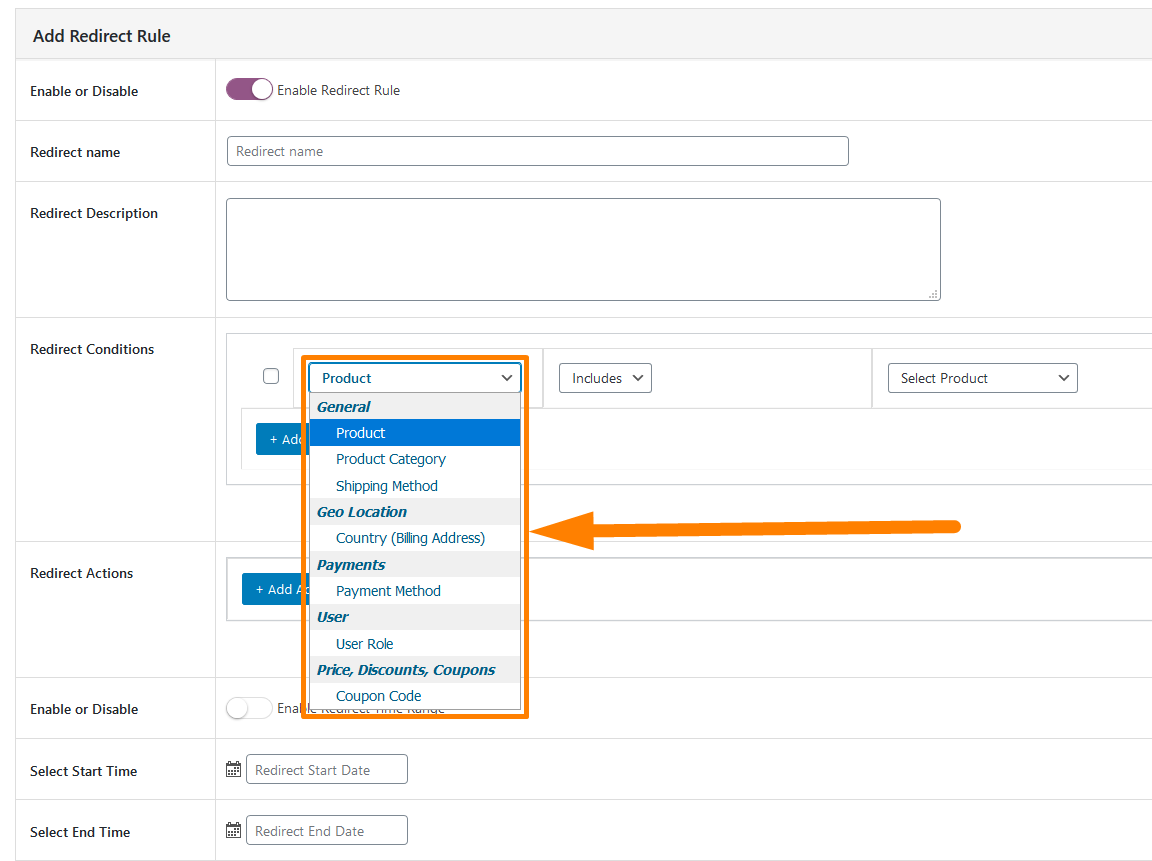
Dazu gehören eine Reihe von Umleitungsoptionen, die unter Verwendung der Operatoren für jede Bedingung bedingt angewendet werden, und die Aktionen werden basierend auf der Bedingung angewendet.
Auf diese Weise können Sie eine unbegrenzte WooCommerce-Umleitung nach Checkout-Optionen für die WooCommerce-Umleitung erstellen. Im Folgenden finden Sie eine Zusammenfassung der bedingten Umleitungsoptionen:
- Umleitung basierend auf Produkten – ermöglicht Ihnen, eine Produktumleitung hinzuzufügen und das Produkt entweder in die Umleitungsregel aufzunehmen oder davon auszuschließen.
- Umleitung basierend auf Kategorien – ermöglicht Ihnen, eine Produktkategorieumleitung hinzuzufügen und die Kategorie entweder in die Umleitungsregel aufzunehmen oder auszuschließen. Dies ist eine wichtige Option, um gruppierte Produktumleitungen zu erstellen, da Sie alle Produkte, die Sie umleiten möchten, in einer einzigen Kategorie platzieren und diese eine Regel verwenden können.
- Weiterleitung basierend auf der Versandmethode – damit können Sie eine Versandmethode auswählen und die Weiterleitung einer Seite, einem Beitrag, einer Produktkategorie oder einer externen URL für alle Kunden zuweisen, die diese Versandmethode verwenden.
- Umleitung basierend auf geografischem Standort – Mit dieser Option können Sie die Umleitung so einstellen, dass das als Bedingung ausgewählte Rechnungsland angewendet wird. Benutzer an verschiedenen geografischen Standorten können auf verschiedene Seiten umgeleitet werden.
- Umleitung basierend auf Zahlungsmethode – diese Option ermöglicht es Ihnen, den Benutzer nach dem Checkout basierend auf der verwendeten Zahlungsmethode umzuleiten, dies kann für jede Zahlungsmethode gelten, da Sie mehrere bedingte Regeln erstellen können.
- Umleitung basierend auf Benutzerrolle – dies erstellt die Umleitung basierend auf der Benutzerrolle des Kunden, der mit dieser Option ausgewählt und zugewiesen wurde.
- Weiterleitung basierend auf Coupon – diese Option ermöglicht es Ihnen, eine Weiterleitung basierend auf dem Couponcode zu erstellen, der vom Kunden auf der Checkout- oder Warenkorbseite angewendet wird.
- Umleitungsaktionen und Zeitoption – Sie können die Umleitungsaktion entweder Seite, Beitrag, Produktkategorie oder externer URL für alle Kunden zuweisen, die die Bedingung verwenden, die in einer bestimmten bedingten Umleitungsregel ausgewählt ist. Sie können die Uhrzeit auch festlegen, indem Sie die Option für die Uhrzeit aktivieren und das Start- und Enddatum für die Weiterleitung auswählen.
Screenshots – Bedingte Umleitungsoptionen – Produkt | Kategorien | Versandart | Geo-Standort| Zahlungsmethode | Benutzerrolle | Uhrzeit – Datumsbereich | Coupon
Wenn Sie immer noch keine Kopie des WRAC-Plug-ins haben, müssen Sie handeln. Verwenden Sie die Schaltfläche unten, um es zu einem reduzierten Preis zu erhalten. Wir zählen Stunden, bevor dieses Angebot abläuft!
Fazit
Ich hoffe, dass dieser Beitrag alle verfügbaren Optionen hervorhebt, die Sie verwenden können, um eine benutzerdefinierte WooCommerce-Umleitung nach dem Auschecken in Ihrem WooCommerce-Shop zu erstellen. Haben Sie Fragen zu dem hier bereitgestellten Code oder suchen Sie Hilfe von einem WooCommerce-Entwickler? Sie können sich mit mir in Verbindung setzen, um weitere Hilfe zu erhalten.
Ähnliche Artikel
- So platzieren Sie den WooCommerce-Warenkorb und die Kasse auf einer Seite
- So fügen Sie eine benutzerdefinierte Versandmethode in WooCommerce hinzu
- So fügen Sie eine Beschreibung nach dem Preis in WooCommerce hinzu
- So leiten Sie Benutzer um, wenn sie nicht in WordPress angemeldet sind » Seitenumleitung
- So ändern Sie den Return to Shop-Link in WooCommerce
- So erstellen Sie meine Kontoseite in WooCommerce
- So fügen Sie ein Produkt nach der Storefront-Einrichtung hinzu [Leitfaden für Anfänger]
- So zählen Sie Artikel, die dem Warenkorb hinzugefügt wurden WooCommerce-Warenkorb-Zählcode
- So verbergen Sie die Schaltfläche „In den Warenkorb“ in WooCommerce
- So entfernen Sie wurde zu Ihrem Warenkorb hinzugefügt Nachricht WooCommerce
- So ändern Sie den Text „Weiter zur Kasse“ in WooCommerce
- So fügen Sie Text nach dem Preis in WooCommerce hinzu » Preis-Suffix hinzufügen
- So erhalten Sie Zahlungsmethoden in WooCommerce » Codebeispiel
- So erstellen Sie eine Anmeldeseite in WordPress ohne Plugin zu verwenden
- So beheben Sie nicht erfassten TypeError: wp.template ist keine Funktion
- So erstellen Sie ein WooCommerce Storefront Child Theme [Vollständige Anleitung]
- So fügen Sie in WooCommerce Text vor dem Preis hinzu » Text vor dem Preis hinzufügen
- Was ist das WooCommerce Storefront-Thema? [Antwortete]
- Über 100 Tipps, Tricks und Snippets Ultimativer WooCommerce-Hide-Guide
- So fügen Sie ein Video in das Produktbild WooCommerce ein
- So richten Sie kostenlosen Versand mit minimalen Ausgaben in WooCommerce ein
- So fügen Sie eine Suche zur Shop-Seite in WooCommerce hinzu
- So verwenden Sie do_shortcode in WordPress (PHP)
- So löschen Sie den Warenkorb beim Abmelden in WooCommerce
- So fügen Sie eine Produkt-SKU in WooCommerce hinzu
- So fügen Sie die Schaltfläche „Warenkorb anzeigen“ in WooCommerce hinzu
- So duplizieren Sie ein Produkt in WooCommerce
- So ändern Sie den Gutscheincode-Platzhalter WooCommerce
- So richten Sie die WooCommerce-Upload-Datei an der Kasse ein
- So ändern Sie den Platzhaltertext für das WooCommerce Checkout-Feld
- So erstellen Sie die WooCommerce-Schaltfläche „In den Warenkorb“ nach Produkt-ID
- So finden Sie schnell Ihre Produkt-ID in WooCommerce
- So ändern Sie die E-Mail-Vorlage in WooCommerce
- So fügen Sie das Produkt in WooCommerce programmgesteuert zum Warenkorb hinzu
- So ändern Sie das Versandetikett WooCommerce
- So fügen Sie eine Suche zur Shop-Seite in WooCommerce hinzu













